تحقق من مزود الكابل الخاص بك للحصول على وقت مشاهدة متواصل
- يرتبط تطبيق Adult Swim الذي لا يعمل في الغالب بموفر خدمة الكابل الخاص بك، لذا تأكد من التحقق من بيانات الاعتماد هذه عند تسجيل الدخول.
- تشمل المشكلات الأخرى ضعف الاتصال بالإنترنت، والذي يمكن حله بسهولة عن طريق تحديث البرنامج الثابت لجهاز التوجيه الخاص بك.
- ترقبوا اكتشاف المزيد من الحلول حتى تتمكن من الاستمتاع بوصول غير محدود إلى تطبيق Adult Swim الخاص بك.
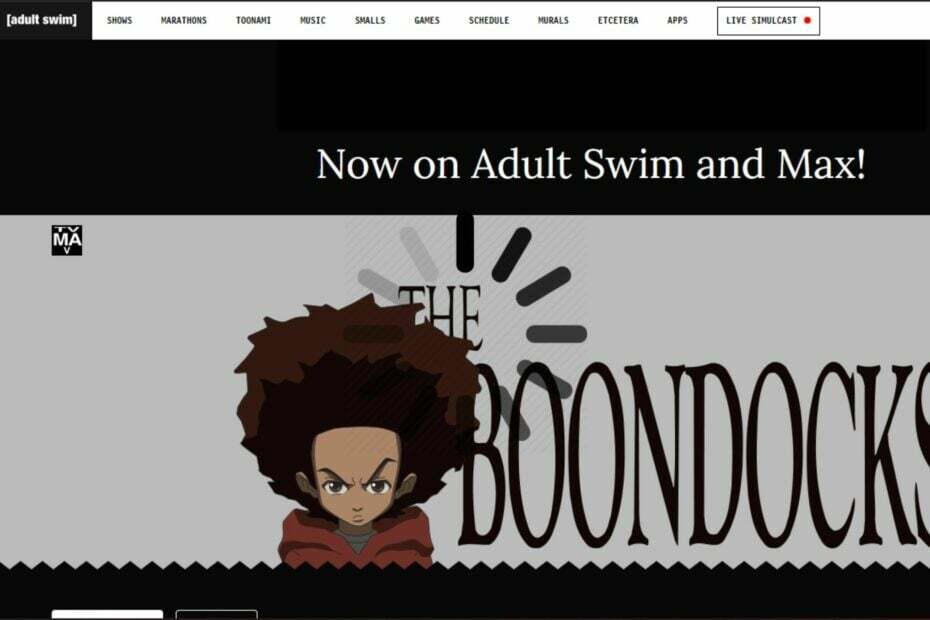
عادةً ما تكون معظم المشكلات المتعلقة بتطبيقات البث مثل Adult Swim التي لا تعمل مرتبطة بالإنترنت. ومع ذلك، عندما تكون سرعات الإنترنت لديك رائعة ولكن تطبيقك لا يزال غير قادر على تحميل أي مقاطع فيديو، فقد تكون هناك مشكلات أخرى متعلقة بالتطبيق تحتاج إلى الإصلاح.
هذا هو تركيزنا الرئيسي في هذه المقالة، لذا استمر في القراءة لتعرف كيف يمكنك الاستمرار في الاستمتاع بالمحتوى دون انقطاع.
لماذا لا يعمل موقع Adult Swim؟
- قد يكون الخادم معطلاً، أو تمت جدولته للصيانة، أو مثقلًا بحركة مرور زائدة.
- ربما تم إعادة تجميع الحزمة الحالية الخاصة بك إلى مستوى آخر.
- ربما لم تقم بتوثيق اشتراكك في الكابل أو القمر الصناعي.
- قد تكون إعدادات الوقت الخاصة بك معطلة، أو أنك تصل إلى المحتوى من موقع محظور جغرافيًا.
- قد تواجه مجموعة من مشكلات الشبكة التي تعطل الاتصال.
ماذا يمكنني أن أفعل إذا كان تطبيق Adult Swim لا يعمل؟
حاول اتباع الخطوات الأساسية التالية لاستكشاف الأخطاء وإصلاحها قبل أي عملية متقدمة لاستكشاف الأخطاء وإصلاحها:
- تحقق من أن حالة خادم Adult Swim نشطة.
- تحقق من إعدادات المنطقة الزمنية وتأكد من مزامنتها.
- قم بتسجيل الخروج، ثم قم بتسجيل الدخول مرة أخرى إلى حساب مزود الكابل الخاص بك.
- جرب نسخة الويب.
- إعادة تشغيل الجهاز.
1. قم بالتحقق من مزود الكابل الخاص بك
إذا كنت تواجه مشكلة في مشاهدة Adult Swim، فمن المحتمل أنك لم تتمكن من مصادقة مزود الكابل الخاص بك.
كيف نقوم بالاختبار والمراجعة والتقييم؟
لقد عملنا طوال الأشهر الستة الماضية على بناء نظام مراجعة جديد لكيفية إنتاج المحتوى. وباستخدامه، قمنا بعد ذلك بإعادة تصميم معظم مقالاتنا لتوفير الخبرة العملية الفعلية للأدلة التي قمنا بإعدادها.
لمزيد من التفاصيل يمكنك القراءة كيف نقوم بالاختبار والمراجعة والتقييم في WindowsReport.

وذلك لأن قناة Adult Swim هي قناة بنظام الدفع مقابل المشاهدة وتتطلب منك الاشتراك مع مزود خدمة كابل واحد على الأقل. لاحظ أنه إذا لم يكن موفر خدمة الكابل الخاص بك من بين تلك المدرجة، فلن تتمكن من الوصول إلى محتوى Adult Swim.
2. حل مشاكل الإنترنت لديك
2.1 ننسى الشبكة
- ضرب شبابيك المفتاح وانقر على إعدادات.

- انتقل إلى الشبكة والانترنتر وانقر على واي فاي.

- قم بالتمرير لأسفل وانقر على إدارة الشبكات المعروفة.
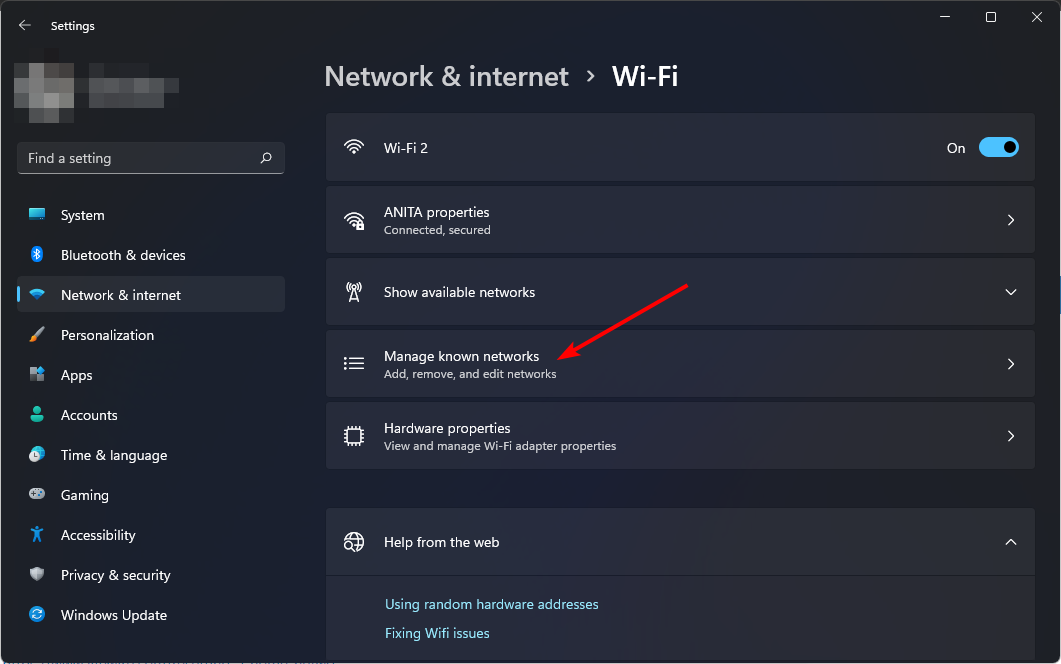
- حدد موقع الشبكة التي بها مشكلة وانقر عليها ينسى.

- أعد تشغيل جهاز الكمبيوتر الخاص بك وتحقق من استمرار المشكلة.
2.2 التحقق من وجود مشكلات في الاتصال بالإنترنت
- يضعط شبابيك + أنا للاطلاق إعدادات.

- يختار نظام ثم انقر على استكشاف الاخطاء.

- انتقل إلى مستكشفات الأخطاء ومصلحاتها الأخرى.

- انقر على يجري زر بجوار اتصالات الإنترنت.

- يختار استكشاف أخطاء اتصالي بالإنترنت وإصلاحها في النافذة المنبثقة وانتظر حتى يتعرف Windows على المشكلة ويوصي بإصلاحها.

2.3 إجراء إعادة ضبط الشبكة
- ضرب شبابيك المفتاح وانقر على إعدادات.

- انتقل إلى الشبكة والانترنت وحدد إعدادات الشبكة المتقدمة.

- انقر فوق إعادة ضبط الشبكة.

- بعد ذلك، اضغط على إعادة تعيين الآن زر.

ما ورد أعلاه ليس سوى عدد قليل من الخطوات العامة لاستكشاف أخطاء الإنترنت وإصلاحها والتي يجب عليك تنفيذها عندما تحاول تشغيل محتوى على تطبيق Adult Swim، وتتجمد الشاشة. يمكنك أيضًا التحقق مما إذا كانت هناك مشكلات في جهاز التوجيه الخاص بك، أو تحديث البرامج الثابتة الخاصة به، أو حاول اتصال آخر إذا كان متاحا.
3. ذاكرة التخزين المؤقت للتطبيق فارغة
- اضغط على الإعدادات على هاتفك.
- بعد ذلك، اضغط على تطبيقات.

- أعثر على السباحة الكبار برنامج واضغط عليه.
- قم بالتمرير لأسفل وحدد تخزين.

- انقر على امسح البيانات و مسح ذاكرة التخزين المؤقت،ثم أعد المحاولة.

4. تمكين/تعطيل VPN الخاص بك
- اضغط على شبابيك مفتاح واختيار إعدادات.

- التالي، حدد الشبكة والانترنت وانقر على VPN في القائمة اليمنى.

- حدد اتصال VPN الذي تريد تعطيله، وانقر على القائمة المنسدلة وحدد يزيل.

اعتمادًا على موقعك، قد يكون أو لا يمكن الوصول إلى Adult Swim. حاول تبديل موقعك ومعرفة ما إذا كان بإمكانك تشغيل التطبيق مرة أخرى.
تأكد أيضًا من أنك تستخدم ملف VPN قادر على تجاوز الحظر الجغرافي. تطبيقات مثل Xfinity يحظر شبكات VPN، وخاصة شبكات VPN المجانية، لذا تأكد من اختيار شبكة موثوقة.
- خطأ في الجلسة المجال 503 التطبيق النقدي: كيفية الإصلاح
- تم الحل: خطأ محظور في eBay 403، أذونات غير كافية
- إصلاح: رمز خطأ Crunchyroll SHAK-6007-Generic
5. أعد تثبيت التطبيق
في بعض الأحيان، يمكن أن يتعطل التطبيق في حلقة تعطل أو لا يعمل بشكل صحيح. للتغلب على هذه المشكلة، يمكنك محاولة إلغاء تثبيت التطبيق وإعادة تثبيته.
تأكد أيضًا من تثبيته من المصدر الرسمي أو مصادر موثوقة أخرى مثل متجر جوجل بلاى. من المعروف أن بعض تطبيقات الجهات الخارجية تتضمن تعليمات برمجية ضارة أو تعديلات أخرى كجزء من الحزمة. قد يتداخل هذا مع كيفية عمل تطبيق Adult Swim.
6. قم بحل المشكلات مع موفر الكابل الخاص بك
وفي حالات أخرى، قد يعمل تطبيق Adult Swim بشكل جيد، ولكن يواجه مزود الكابل الخاص بك مشكلات. على سبيل المثال، إذا كان Xfinity هو موفر خدمة الكابل لديك، فمن المحتمل أنه يرمي المشكلة خطأ في اكس فينيتي 500 إذا كان الخادم الخاص به مثقلًا.
ويؤثر هذا بدوره على التطبيقات الأخرى المتصلة، لذا قد تضطر إلى الانتظار أو محاولة إصلاح ذلك أولاً.
وبحسب قسم من المستخدمين، لم يتمكنوا من مشاهدة المحتوى من قناة معينة. ردًا على ذلك، تركت شركة Adult Swim بيانًا يفيد بحدوث تغييرات في الاشتراكات، وتمت إعادة تجميع بعضها إلى مستوى آخر.
إذا كنت تحاول تحميل فيديو معين، ولكنه عالق في صفحة التحميل، فقد تكون هذه هي المشكلة. أنت تستطيع الاتصال الكبار السباحة لمزيد من المساعدة.
لسوء الحظ، هناك العديد من الأسباب المختلفة التي تجعل أ يمكن أن ينخفض موقع الويب، وهي مجرد مسألة تجربة وخطأ حتى يتم إصلاحها. في بعض الحالات، الانتظار هو الخيار الأفضل.
نود أن نسمع عن أي حلول أخرى لم يتم ذكرها هنا والتي نجحت في عدم عمل تطبيق Adult Swim في مرحلة ما. شاركها معنا في قسم التعليقات أدناه.
